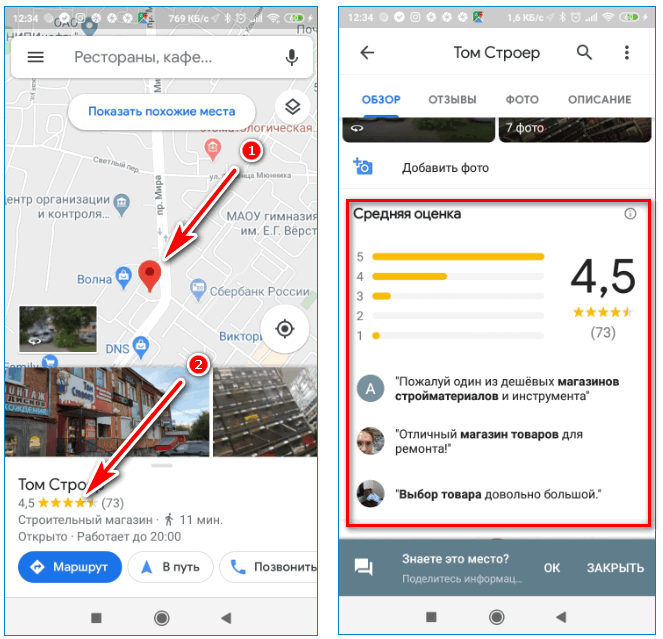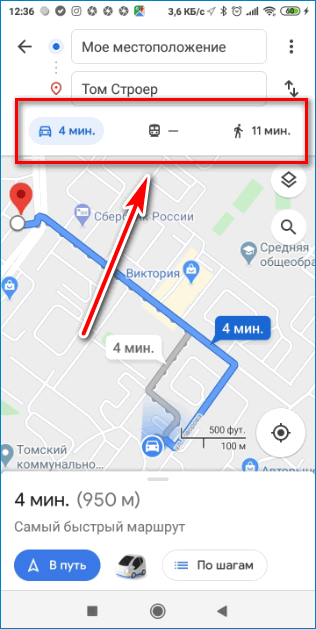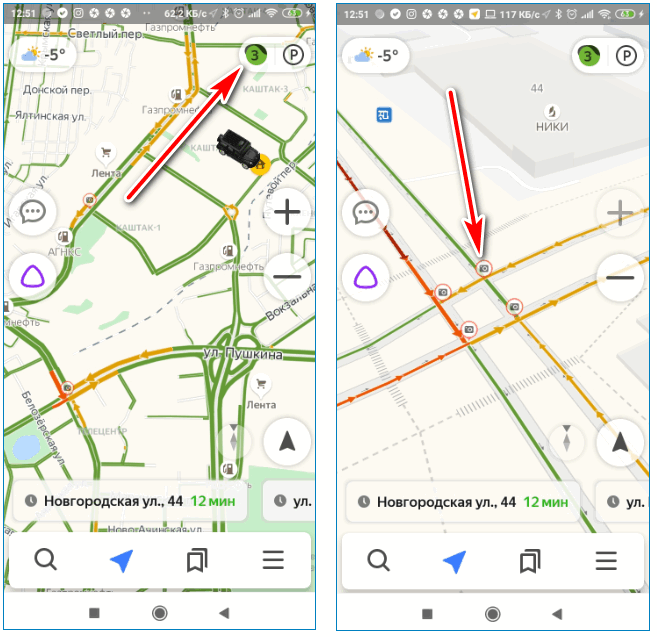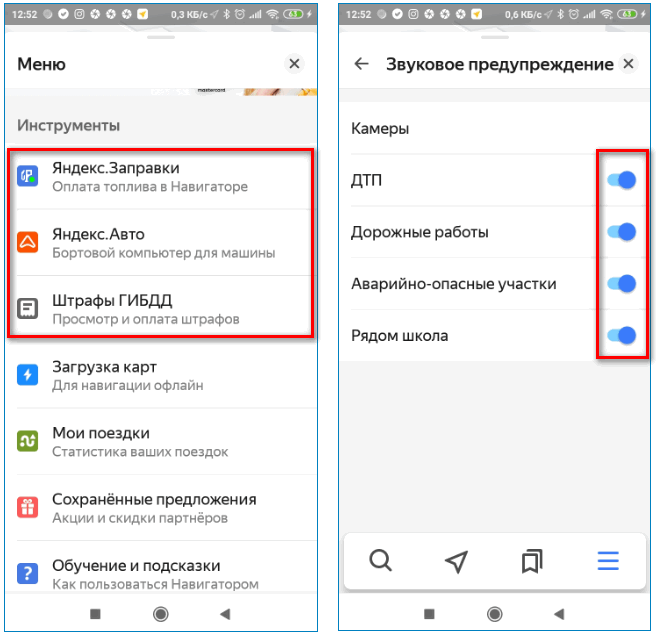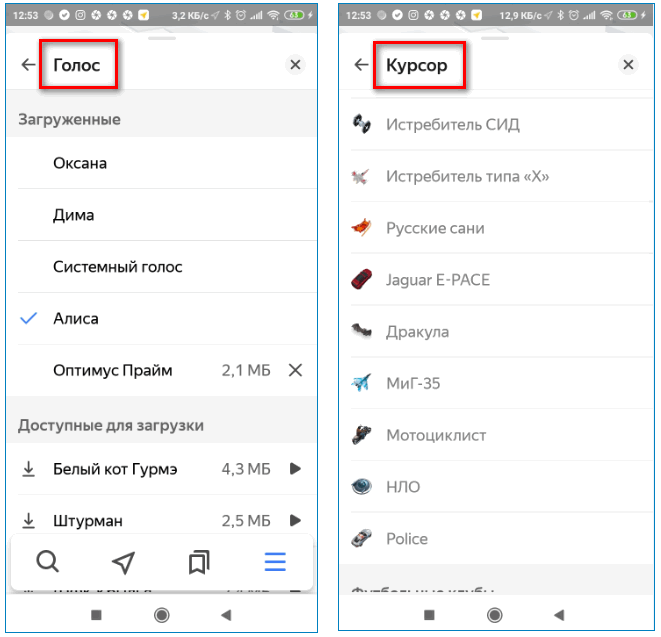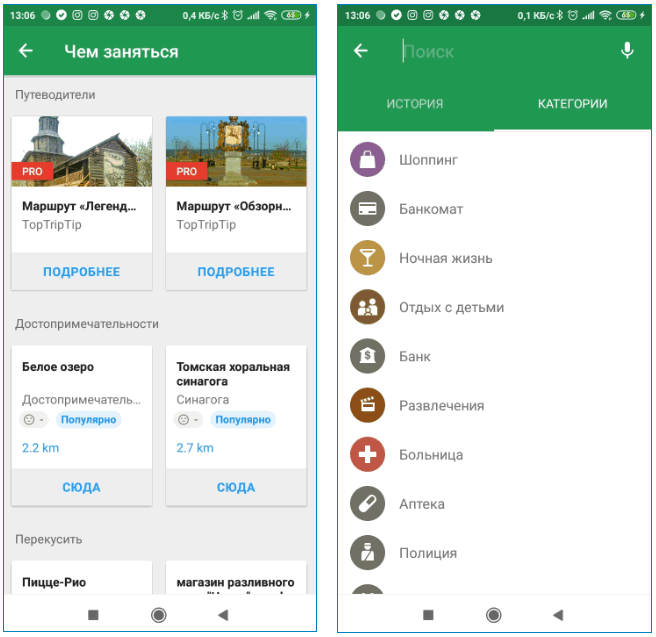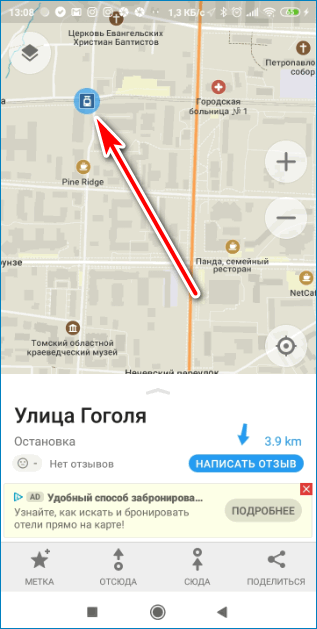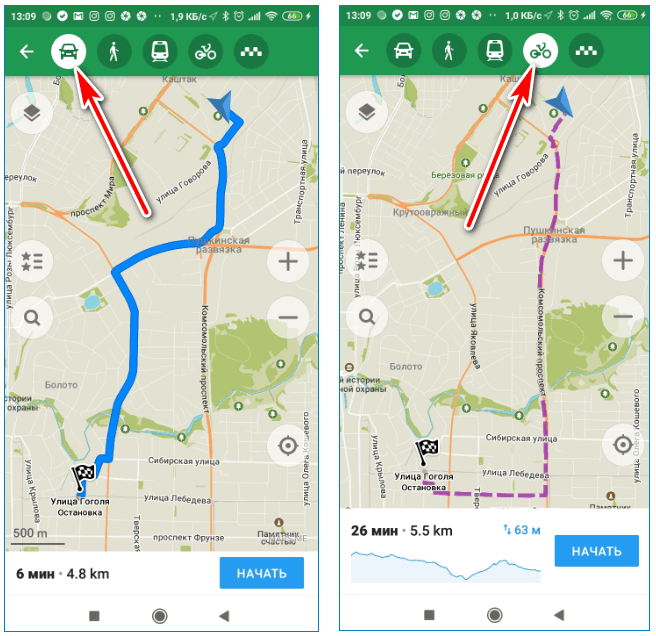Как настроить навигатор на планшете?
Как установить навигатор на планшет
В жизни каждого автомобилиста случается попадать в незнакомые места. Зачастую при таких ситуациях возникает вопрос – в правильном ли направлении движется мой автомобиль? Этот вопрос можно запросто решить. В настоящее время практически в каждой семье есть планшетный компьютер, но, к сожалению, не многие знают, как из планшета сделать навигатор. А ведь, с его помощью легко найдется нужное направление до интересующего вас объекта, ближайшие кафе, заправки, СТО.

Самый простой вариант это купить планшет с навигатором. Нужно будет просто научиться пользоваться устройством. Давайте рассмотрим другой вариант. Допустим планшет уже есть в наличии. Как узнать можно ли его использовать как навигатор или нет? Это не составит большого труда.
Проверка подключения
- Включаем планшетное устройство;
- заходим в приложения;
- в плеймаркете скачиваем на устройство интересующие карты;
- в настройках находим опцию «Местоположение»;
- выбираем подходящие для нас данные о расположении и смотрим, имеется ли пункт — спутники GPS.
Здесь вроде бы разобрались, но как использовать планшет с функцией навигатора дальше? Если вы находитесь в мобильном интернете, лучше переключиться на Wi – Fi, нужно будет скачать много всего разного, а через последний в несколько раз быстрее и дешевле. За основу мы взяли устройство на базе Android, поэтому лучше использовать приложение Google Maps или как его еще называют Google-карта. Оно находится в главном меню вашего устройства. Устанавливаем свое местонахождение во время первого включения. Находим на экране значок в виде стрелки указывающей вверх, который показывает направление нашего движения. Именно он будет вести наш маршрут на протяжении всего пути.
Здесь можно найти маршрут до объекта, указав точку своего местонахождения и точку самого объекта. Приложение нарисует на карте ваш маршрут, покажет среднее время, которое вы проведете в пути. Есть даже вариант, что при занесении в базу данных о времени пути, для вас подберется маршрут, на который потратится именно столько времени, сколько вы запланировали.
Но что делать в том случае, если вы хотите использовать навигатор для планшета без подключения к интернету, да к тому же устройство не поддерживает GPS? В этом случае, советуем использовать внешний GPS-приемник. Методов подключения существует два, какой из них применять зависит от технических характеристик вашего устройства.
Важно! Некоторые несовместимы с конкретными моделями планшетов.
Поэтому, прежде чем покупать приемник, убедитесь в его соответствии с вашим планшетным компьютером.
На видео наглядно можно посмотреть, как работает планшет в роли навигатора:
Первый метод подключения. Через Bluetooth
Включаем планшет и модуль. На первом подключаем Bluetooth, и ждем пока они не начнут взаимодействовать.
Далее заводим пароль для подключения устройств друг к другу (обычно пароль это три нуля). В настройках планшетника разрешаем использование GPS для определения местонахождения. Таким образом у нас получился полноценный навигатор или планшет с GPS.
В случае, если навигатор не подключается к модулю, нужно будет скачать из Play Market программу Bluetooth GPS Provider. Ее вам придется запускать перед каждым включением навигатора на планшете.
Второй способ подключения – через USB
Первый вариант немного проще чем этот. Для начала скачиваем и запускаем программу USB GPS 4 Droid. В процессе ее работы отмечаем кавычкой Start-Stop GPS. Этими действиями мы активируем пункт Choose GPS device speed, в нем требуется ввести код, который указан на приемнике. Далее, в настройках планшетника заходим в приложение «Для разработчиков», помечаем в нем графу «Фиктивное месторасположение». Все готово, запускаем навигатор и проверяем его работу.
Разнообразие выбора навигационного программного обеспечения для android радует глаз, заодно и пугает своим количеством неопытного человека. Есть выбор – пользоваться бесплатной версией или купить программу в специализированном магазине, скачать и установить навигатор на планшет бесплатно.
Необходимые свойства для планшета–навигатора
Нет никакого смысла использовать для этих целей устройства диаметром меньше 5-ти дюймов. Совсем другое дело планшет от 10 и более дюймов. На нем все будет прекрасно видно, а очень уж большой будет уменьшать обзор для водителя. Поэтому самым оптимальным для использования планшета в качестве навигатора в авто будет устройство с размером экрана 7-8 дюймов.
Какая операционная система планшета для навигатора предпочтительнее, естественно — android. Преимуществом перед другими является простота в работе и установке, прозрачность настроек и большее количество различных устройств. При покупке нового устройства лучше всего приобретать планшет с GPS и поддержкой 3G. Хотя все планшетники, предлагаемые в настоящее время, обладают довольно сильными комплектующими, которые способны справляться практически с любыми задачами. Но все же присутствие GPS гарантирует то, что не будет необходимости в приобретении дополнительного модуля, а 3G позволит в большей степени пользоваться устройством и позволит загружать пробки во время движения автомобиля.
Не все производители укомплектовывают устройство вместе с держателем. Поэтому, следует заранее подумать о том, как вы будете пользоваться навигатором на планшете во время движения автомобиля.
В случае, если программа навигатор для планшета не установлена на ваше устройство, то предстоит выбрать одно из многих приложений для навигации. Отечественные производители и разработчики приложений предлагают на выбор массу качественных продуктов, находящихся на высоком уровне. Рассмотрим несколько самых распространенных из них.
Навител Навигатор
Приложение активно лидирует по количеству пользователей смартфонов, планшетов и навигатором. Ему принадлежит около 60% всех продаж и загрузок. Отличается оно тем, что ему присуща многоплатформенность и поддержка большого количества разных языков. Так же у Навител Навигатор расширенная техническая поддержка.
Это приложение является одним из самых раскрученных разработок Яндекс. Все карты этого приложения обновляются и грузятся на устройство постепенно, по мере необходимости. Его преимуществом является возможность просмотра фотографий памятников, достопримечательностей и зданий, которые выкладывают в сеть другие пользователи. Еще одним плюсом можно назвать то, что приложение имеет модуль голосовых подсказок.
О том, что эта отечественная разработка относится к высоко функциональным приложениям говорит то, что тольяттинский автозавод устанавливает его на встроенные навигаторы своих автомобилей, а коммерческая лицензионная версия приложения, используется многими транспортными компаниями. Основным плюсом является наличие технологии «Пробки 2.0». Она отображает ситуацию намного быстрее, чем конкуренты (Навител или ПроГород).
Управление этим приложением простое и не требует никаких дополнительных навыков. Преимуществом является наличие системы динамических поправок, которые отображают реальные ситуации, происходящие на дороге.
Один из широко распространенных навигаторов, не требующих интернета. Пункт назначения обозначается красным флажком, задать его можно точкой на карте или введением конкретного адреса в поисковую строку. Минус состоит в том, что бесплатная версия приложения позволяет загрузку лишь 10 карт.
Бесплатная версия работает без перебоев и ведет пользователя по 2D-картам. Обновление всех загруженных карт происходит не реже, чем раз в месяц. Минусом является отсутствие голосовых подсказок и ограничение доступа к 3D-картам. Эти опции присутствуют только в платной версии приложения.
Преимущества использования 3G GPS в автомобиле
- Рассчитает средний расход топлива и вычислит стоимость пройденного пути.
- Проверит точность спидометра автомобиля.
- Поможет найти гостиницу, кафе или магазин с банкоматом.
- С помощью него появится возможность посмотреть прогноз погоды или новости через интернет.
- Проверить свою почту или страницу в социальных сетях.
- Поиграть на остановке в игру или посмотреть кино.
- Емкость аккумуляторной батареи планшетного компьютера выше, чем на навигаторах.
Но большая часть из всего перечисленного, доступна при установке на устройство соответствующих программ и приложений (софта).
Минусы использования планшета как навигатор в машине
В большей степени, для планшетов не предусмотрено крепление на панели, поэтому придется додумать его самому. Модуль GPS мощный только на дорогих моделях, использование более дешевых устройств чревато тем, что сигнал может периодически пропадать (для больших городов это может появиться при проезде тоннелей, мостов и эстакад).
В настоящее время китайские производители предлагают своим клиентам планшет с ТВ-тюнером и навигатором, а также планшет-навигатор и видеорегистратор. Эти устройства, как правило, принадлежат малоизвестным производителям, но отличаются от брендовых именно широкими функциональными возможностями. Цена на них, естественно ниже, чем на товары известных марок.
Внимание! В случае поломки или какой-либо неисправности, пользователю придется решать вопрос о ремонте или возвращении денежных средств путем почтовых пересылок устройства за свой счет в поднебесную.
При покупке же брендового устройства достаточно обратиться в сервисный центр, осуществляющий ремонт телефонов, ноутбуков, навигаторов, планшетов и прочей техники.
Как установить навигатор на Андроид бесплатно
Мобильный телефон или планшет на ОС Андроид можно использовать в качестве радар-детектора или навигатора. Разберемся, как установить навигатор на Андроид бесплатно, как его настроить, стоит ли пользоваться платными приложениями.
- Как установить навигацию на смартфон с Android
- Какие бывают навигаторы
- Google Карты
- Навигация Яндекс
- Maps.Me
- Какой навигатор выбрать
- Стоит ли пользоваться платными навигаторами
Как установить навигацию на смартфон с Android
Скачать навигацию на мобильное устройство можно бесплатно. Для работы потребуется активированный датчик GPS и подключение к интернету. В зависимости от выбранного приложения, ведение может осуществляться без интернета.
Установить навигатор в смартфон можно несколькими способами :
- через официальный магазин Play Маркет;
- с помощью файла APK, скачать который можно на профильных форумах, сайтах с приложениями и торрентах.

Безопаснее устанавливать навигацию через встроенный магазин от Google. В нем доступна последняя версия приложения на русском языке, настроено автоматическое обновление. Через файлы, скачанные из неизвестных источников можно загрузить на устройство вирус.
Какие бывают навигаторы
Благодаря возможности установки навигации в смартфон Андроид нет необходимости покупать отдельный GPS-навигатор. Приложения можно разделить на несколько типов по способу работы:
- онлайн-навигация;
- приложения, работающие без подключения к интернету;
- версии с возможностью выбора режима передвижения;
- для охотников, грибников;
- для пешеходов или велосипедистов;
- для грузовых автомобилей.

Офлайн-навигация работает с заранее загруженными в память телефона картами. Атласы могут занимать много места, поэтому стоит позаботиться о наличии емкой карты памяти.
Версии для охотников и грибников оборудованы системой поиска по координатам, умеют записывать треки, отображают подробные карты водоемов, лесных тропинок.
Навигаторы для грузовых автомобилей оснащены дополнительными картами с указанием высоты мостов и проездов, учитывают тоннаж транспорта и запрещающие знаки при построении маршрутов.
Версии для пешеходов и велосипедистов учитывают дворовые проезды, пешеходные дорожки, проходы через парки. С помощью таких приложений можно существенно сократить время и добраться до назначенной точки быстрее.
Важно. Существуют смешанные навигаторы, в которых доступно большинство из перечисленных опций, они зачастую платные.
Google Карты
Для передвижения на авто, пешком и на общественном транспорте подойдет приложение Google Карты. Обычно сервис уже установлен в смартфон с Android по умолчанию. Если приложения нет – его можно скачать из Google Play бесплатно.
- работа в режиме онлайн и офлайн;
- голосовые подсказки во время передвижения;
- быстрый переход по адресу с помощью меток;
- отслеживание посещенных мест и появление интересных предложений в меню «Для вас»;
- обзор отзывов о магазинах, кафе, заправках, гостиницах;

- быстрое построение маршрута с возможностью выбора режима передвижения.

Для работы навигатор не требует настроек, автоматически определяет местоположение, проговаривает голосовые подсказки во время передвижения.
Пользоваться Google Картами можно без подключения к интернету. Для этого придется заранее скачать атлас нужного региона с помощью меню.

К плюсам можно отнести стабильную работу на новых и устаревших устройствах, меню на русском языке, возможность выбора режима для пешеходов и работу вне сети.
Среди недостатков выделяется большое потребление трафика для загрузки изображений и надоедающие запросы с просьбой оставить отзывы о посещенном месте.
Оценка Google Карт в магазине Play Маркет – 4.3.
Навигация Яндекс
Распространенная навигация, которую можно установить на устройство с ОС Андроид – Яндекс.Навигатор. Приложение доступно для скачивания бесплатно, оно не автоматически определяет местоположение, работает в режиме онлайн и офлайн.
Навигатор Яндекс отличается следующими возможностями:
- детальные карты, которые работают в режиме онлайн;
- отслеживание пробок на дорогах;
- обозначение камер на перекрестках, голосовые предупреждения о школах, местах концентрации ДТП;

- встроенные сервисы: «Заправки», «Бортовой компьютер», «Штрафы ГИБДД»;
- гибкая настройка звуковых предупреждений;

- возможность выбора голоса, встроенный помощник «Алиса»;
- изменение курсора.

Яндекс.Навигатор автоматически переключается в ночной и дневной режим, работает без регистрации и с ранее созданными профилями Yandex.
Важно. Для работы вне сети загрузите карты нужного города через меню. Атласы могут занимать до 900 МБ свободного места в зависимости от выбранного региона. Изменить место хранения данных и выбрать SD-карту можно в настройках Yandex.
- простой и понятный интерфейс;
- много онлайн-сервисов и помощников;
- прокладка маршрута с учетом пробок;
- гибкие настройки.
Среди недостатков можно отметить нестабильную работу на устаревших устройствах и периодически появляющуюся рекламу. Навигатор не поддерживает режим для пешеходов или грузовых авто.
Оценка Yandex навигации в магазине Google – 4.3.
Maps.Me
Офлайн-навигатор Maps.Me – отличное решение для водителей и пешеходов. Приложением можно пользоваться в поездках за границу, экономить интернет-трафик, узнавать об интересных местах. Приложение работает с картами, загруженными в память телефона.

- бронирование отелей, покупка билетов из меню Maps.Me;
- поиск мест по координатам;
- точные карты, которые часто получают обновления;
- сервис «Чем заняться» с предложениями экскурсий, интересных мест;
- быстрый поиск нужного места через «Категории»;

- обозначение остановок на карте;

- выбор режима передвижения при построении маршрута.

Для работы навигации придется скачивать карты. Сделать этот можно через меню бесплатно. При поездке за границу заранее загрузите атласы, чтобы сэкономить трафик.
К плюсам можно отнести стабильную работу, подробные карты с обозначением остановок, режимы для пешехода, велосипедиста, автомобиля, такси.
Отрицательной стороной являются офлайн-карты, которые занимают много места в памяти.

При первом включении местоположение определяется автоматически, начинается загрузка атласа. Для использования навигатора в других регионах скачивать карту нужно самостоятельно через меню.
Какой навигатор выбрать
Какой навигатор лучше установить на Андроид? Для выбора нужно учесть способ передвижения и нужные опции. Если навигация требуется для города или поездок по трассе – скачайте Яндекс, если сервис будет использоваться за границей – загрузите Maps.Me.
Карты от Google понравятся водителям с неограниченным пакетом интернет-трафика и людям, которые посещают много мест и любят оставлять о них отзывы.
Стоит ли пользоваться платными навигаторами
Если возможностей бесплатного сервиса не хватает, всегда можно установить платный навигатор, например – Navitel. Он работает без интернета, содержит детализированные 3D-атласы, позволяет выбрать грузовой транспорт.
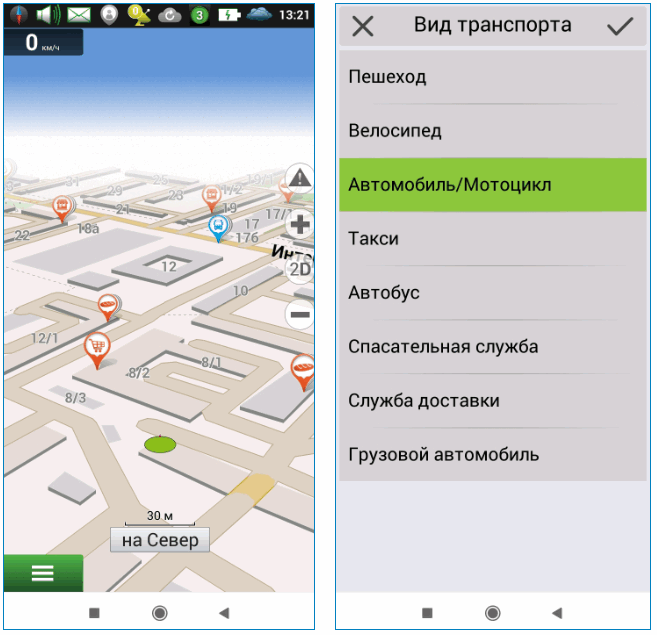
Функция записи треков будет полезна грибникам и охотникам. Встроенные датчики позволят отследить высоту над уровнем моря, время восхода, общий пробег в поездке.
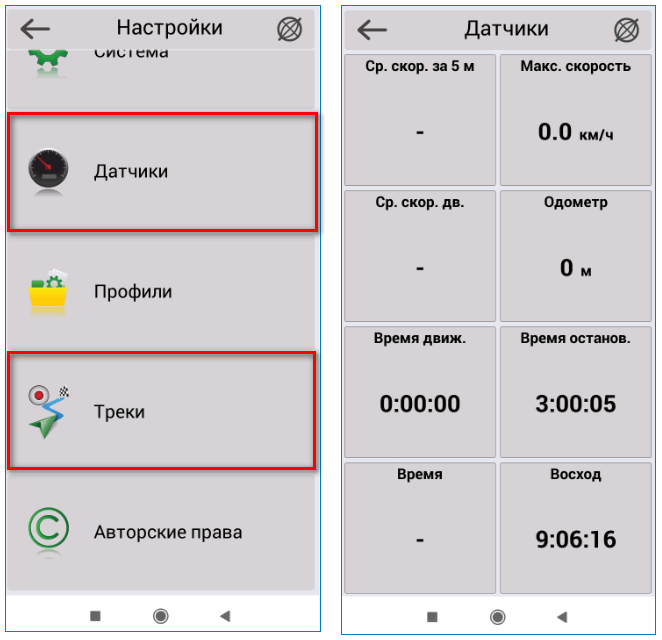
Как установить навигатор на телефон Андроид? Для этого воспользуйтесь встроенным магазином. Если возможностей бесплатных приложений не хватает, присмотритесь к платным навигаторам, например Navitel.
Как использовать планшет в качестве навигатора
Находясь в незнакомой местности, пользователю может понадобиться найти путь домой, или в ближайшую закусочную, или же место для ночлега. В этом ему могут помочь его верные спутники и компаньоны – смартфон или планшет с навигатором. Чтобы использовать их правильно, нужно провести ряд несложных действий.
Как узнать, есть ли в планшете навигатор
Для этого нужно:
- Найти в меню приложений пункт «Настройки» и зайти туда.
- В настройках устройства перейти к пункту «Местоположение». Там будет предложено ряд вариантов определения Вашего местоположения. Проверьте, есть ли пункт «Спутники GPS». Если он присутствует, отметьте его.
Обращаем ваше внимание, что используя планшет в качестве навигатора Вы можете отслеживать его перемещение, таким образом, если у Вас украли таблетку или машину Вы всегда сможете узнать их местоположение — более подробно об этом мы расписали в этой статье.
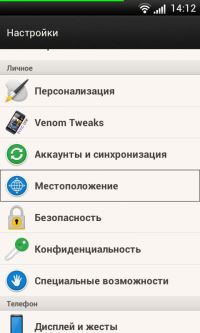

- Использование планшета как навигатора подразумевает запуск на нем специального приложения с картами. В большинстве Android-устройств «из коробки» установлены различные приложения, одним из которых является навигатор GoogleMaps, имеющий название «Карты». Найдите его в главном меню и запустите. При первом запуске вам будет предложено разрешить приложению определять Ваше местоположение, а также включить Wi-Fi для того, чтобы избежать затрат на трафик.
- Нажмите на иконку указателя. В появившемся окне Вам будет предложено проложить маршрут от места, где Вы находитесь.
- В качестве примера, введем в строку «Конечная точка» станцию метро «Лукьяновская». Нажмите на кнопку «Проложить маршрут». Приложение выдаст изображение карты с маршрутом на ней, а также предположительное время, за которое можно добраться до пункта назначения.

- Нажмите на кнопку меню. В выпадающем списке будут предложены дополнительные варианты работы с Навигатором.
- Весь маршрут – позволяет увидеть весь путь, который предстоит пройти.
- Детали маршрута – детальное описание всех поворотов и пути следования.
- Выкл/вкл звук – дает возможность выключить звуковые оповещения при работе с Навигатором.
- Слои – эта опция отмечает на карте пробки, туристические места, автозаправочные станции, банкоматы, банки, рестораны, а также вид со спутника.
- Чтобы отцентрировать карту на своем местоположении, достаточно нажать на иконку с синей стрелочкой.
Планшет-навигатор: Видео
Как установить GPS на планшет
Есть вероятность того, что на Вашем планшете нет предустановленных Карт Google и Навигатора. Для того, чтобы загрузить их, необходимо перейти в меню приложений, и найти PlayMarket. В поисковой строке нужно ввести «Карты Google» и установить приложение.
Есть также альтернативные программы для использования GPS на планшете, к примеру ГЛОНАСС. Список остальных приведен ниже:
Яндекс Карты

Если быть конкурентом, так быть во всем. Российская поисковая система Яндекс не могла проигнорировать такое ценное в современном мире направление, как GPS-навигация. Так же, как и у большинства других поставщиков карт, нам предоставляется возможность загружать карты перед использованием или же скачивать их на лету через интернет. Интересной особенностью Яндекс Карт есть так называемые народные карты, которые редактируются по принципу «путешественник для путешественника».
Если Ваш планшет не оснащен приемником GPS, это не помеха для Яндекс, который может работать с A-GPS и определять местоположение пользователя по расположению сотовых вышек и Wi-Fi.
Navitel Navigator

Navitel Navigator – мощное приложение-навигатор, работающее в странах СНГ и Европы. Использование и функционал выполнены на высоком уровне.
Среди особенностей программы стоит выделить:
- 2D и 3D карты;
- удобная работа как с планшетом, так и со смартфоном;
- корректное и детальное отображение различных объектов на карте.
К сожалению, эта программа платная, но это не единственный недостаток. Требовательность к аппаратным ресурсам планшета также дает о себе знать, когда требуется плавная и приятная работа с данным приложением.
Sygic GPS Navigator

Данная программа – типичный представитель автомобильных навигаторов, имеющая все для того, чтобы по праву считаться одной из лучших в своем классе:
- адаптированность интерфейса под горизонтальную ориентацию экрана;
- возможность предзагрузки карт;
- звуковые и голосовые оповещения пользователя в разных ситуациях;
- отображение местности в 2D и 3D;
Maverick GPS Navigation

Данное приложение является полной противоположностью предыдущего навигатора и ориентировано, в первую очередь, на пеших пользователей, что, впрочем, не препятствует применять его и водителям. Возможность кеширования карт позволяет их загружать один раз, не заботясь о повторных затратах трафика в уже посещенных местах.
Простой и удобный в использовании интерфейс делают эту программу незаменимой для путешественников.
Проблемы с GPS в планшетах: Видео
Как настроить навигатор на планшете?
Как правильно настроить навигатор?
Как настроить навигатор:
- Кликните по клавише меню.
- Перейдите в «Настройки».
- Нажмите на кнопку с подписью «Карта».
- Здесь можно установить предпочтительный масштаб, выбрать вращение карты по движению, включить сглаживание объектов и границ, активировать отображение 3D-моделей зданий.
- Перейдите в раздел «Навигация».
Что лучше купить навигатор или планшет?
Планшет по любому имеет более мощную батарею, нежели чистый навигатор, ведь он предназначен для длительной работы под большой нагрузкой. Если использовать только навигационный функционал, можно ожидать непрерывной работы на протяжении 8-10 часов. Этого достаточно для любой поездки.
Как настроить навигатор на Андроиде?
Как включить или выключить навигацию
на устройстве Android. Выберите место на карте или найдите его с помощью поиска. В левом нижнем углу нажмите Маршруты. Если удерживать эту кнопку несколько секунд, включится навигация и можно будет пропустить шаги 4–6.
Как установить на телефон GPS?
По спутникам GPS.
- Откройте приложение «Настройки».
- В разделе «Личные данные» выберите Мое местоположение.
- Включите или выключите параметр Доступ к моим геоданным в верхней части экрана. Включив доступ к геоданным, установите один или оба параметра: По спутникам GPS.
Как установить Яндекс навигатор?
Для примера покажу как установить Яндекс Навигатор на Android: Для начала нужно посетить Google Play по указанной выше ссылке и нажать на кнопку “Установить”, принять условия приложения и дожидаться окончания загрузки. После окончания загрузки, приложение будет устанавливаться на смартфон.
Как пользоваться навигатором на телефоне самсунг?
Чтобы использовать навигатор, нужно убедиться, что GPS-датчики включены. К примеру, на смартфоне Samsung для этого нужно зайти в меню «Настройки», в нем выбрать пункт «Местоположение» и настроить соответствующие параметры подключения.
…
Android поддерживает следующие приложения-навигаторы:
- Navitel;
- 2gis;
- iGo.
Как запустить навигатор?
Как включить режим навигатора
- Задайте нужный вам маршрут любым из способов. …
- Выберите в видах транспорта проезд на автомобиле.
- Нажмите на кнопку с изображением автомобиля в правом нижнем углу экрана.
- Чтобы выйти из режима навигатора, нажмите на крестик в левом нижнем углу или на системную кнопку «Назад».
Как правильно установить Навител на навигатор?
Установка программы Навител Навигатор
- Зайдите в магазин приложений App Store на вашем устройстве.
- Перейдите во вкладку Поиск и начните вводить Навител Навигатор. …
- В правом верхнем углу экрана нажмите кнопку Загрузить. …
- Когда установка закончится, в правом верхнем угла экрана нажмите кнопку Открыть.
Какой навигатор выбрать для поездки в Европу?
ТОП-10 GPS навигаторов для европейских дорог
- 1 место: Vordon GPS 5 Европа …
- 2 место: Vordon 7 HD Европа …
- 3 место: MIO Spirit 7500. …
- 4 место: Garmin Drive 50 LMT. …
- 5 место: TomTom Start 25 M. …
- 6 место: Navroad Drive AutoMapa Polska. …
- 7 место: MIO Spirit 7500 LM Europa. …
- 8 место: Navitel Е700 Европа + Россия * (выбор редакции)
Какой навигатор лучше купить для дальнобойщика?
Ниже приведены самые лучшие модели навигаторов для грузовиков, которые заслужили отличные отзывы и рекомендуются дальнобойщиками как для поездок по России, так и по Европе.
- XGODY 740. Отличный автонавигатор китайского производства. …
- PIONEER 7009 TRUCK. …
- Navitel A737. …
- Garmin DEZL 770 LMT. …
- TOMTOM Go Professional 6200.
Какой планшет лучше выбрать для навигации?
Лучшие автопланшеты с навигатором в 2020 году
- Lenovo Tab 3 + 7703X.
- Apple iPad Mini 4.
- Huawei MediaPad T1/7 3G.
- Prestigio Muze PMT03831C 4G.
- Samsung GalaxyTab 3 7.0 Lite SM-T0116.
- Digma CITI 1508 4G.
- Prestigio MultiPad PMT3118.
- Bellfort GVR709 Spider HD.
Как установить Яндекс навигатор на телефон?
Как загрузить карту в телефон:
- Включите Яндекс.Навигатор.
- Кликните по кнопке меню, нажмите на строку «Загрузка карт».
- В окне поиска напечатайте название города или области, скачайте файлы на карту памяти с помощью кнопки.
Как правильно пользоваться GPS на телефоне?
Как включить GPS на Android?
- Верхняя шторка. Проведите по дисплею сверху вниз и в открывшемся меню нажмите кнопку «Местоположение», «Геолокация» или «Геоданные» (зависит от версии Android).
- В настройках Android найдите пункт аналогичные пункты передвиньте флажок в положение «Включено».
Как сделать калибровку GPS на андроиде?
Если у вас есть Google Карты, то откройте их и выполните следующие шаги:
- Нажмите голубую точку на карте, которая указывает ваше местоположение.
- Выберите «Откалибровать компас».
- Следуйте инструкциям в соответствии с показанной анимацией.
- Готово! Теперь синяя точка должна указывать в правильном направлении.
Как установить навигатор на смартфон Андроид бесплатно: пошаговая инструкция
Смартфон может с легкостью применяться как GPS-устройство, так как постоянно получает спутниковые сигналы. С правильным приложением можно использовать эту функцию в своих интересах, сделав телефон доступным и надежным инструментом навигации. Главное, чтобы интерфейс программы был понятен, а карты были достаточно подробными для ориентирования на местности.
Особенности установки навигатора на Андроид
Установить навигатор на смартфон Андроид бесплатно можно, загрузив приложение с Google Play Market либо закачав с помощью телефона или персонального компьютера APK-файл .
С Google Play Market
Чтобы установить навигатор на телефон с ОС Андроид бесплатно с картами на русском через Play Market, необходимо:
- написать в поисковой строке слово « навигатор »;

- выбрать понравившуюся программу;

- нажать « Установить »;

- ждать окончания автоматической загрузки.
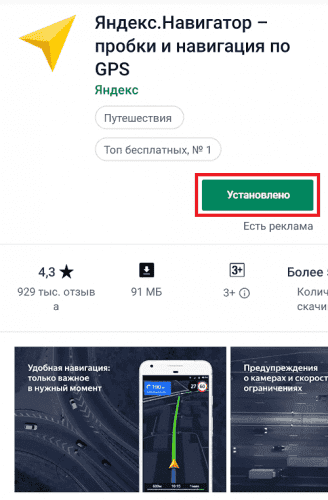
При первом включении пользователю от системы будет предъявлен запрос доступа к хранилищу и параметрам GPS . Для штатной работы настроек нужно нажать кнопку « Разрешить » (« Подтвердить »).

С использованием APK файла
Пошаговая инструкция по загрузке APK -файла с помощью телефона:

- Выбрать файл и нажать « Открыть ».

- Нажать кнопку « Установить ».

- загрузить файл с веб-страницы;

- скинуть файл на смартфон;

- произвести установку.

Популярные навигаторы для смартфона и тонкости их выбора
Для операционной системы Android существует несколько известных навигационных программ: « Яндекс.Навигатор », 2GIS , Навител , Google Maps , Waze , OsmAnd , Maps.me . Каждая утилита обладает плюсами и минусами.

Программу 2GIS нельзя назвать абсолютно точной с точки зрения логистики, могут происходить сбои, из-за чего нетрудно заблудиться. Основным и существенным преимуществом считается возможность просмотра карт без интернета, так как все необходимые города можно загрузить в память телефона.
Яндекс.Навигатор

Яндекс — российская компания, поэтому для машин, передвигающихся по дорогам РФ, отлично подойдет её навигационное приложение. Программа показывает несколько вариантов пути до места назначения. В зависимости от предпочтений водитель может выбрать наиболее короткую и удобную дорогу. «Яндекс.Навигатор» покажет наличие пробок, ДТП, ремонтных работ, камер.
Google Карты

Программа является базовой для телефонов Android и располагается в папке Google рабочего экрана. Визуальный интерфейс приемлем, однако непосредственно маршруты могут строиться очень неудобно, так как обновление происходит нечасто. Google Maps не показывает пробки или дорожно-транспортные происшествия.

Интерфейс Waze незамысловат, нужная функция найдется быстро. Для подробного просмотра какого-либо элемента необходимо увеличить карту, проведя двумя пальцами от центра в противоположные стороны экрана. Приложение предлагает альтернативный путь, в особенности в случае затора на дороге. Детализация оставляет желать лучшего, однако в целом маршрут понятен.
Голосовой поиск не всегда точно распознает запросы, для ввода лучше использовать клавиатуру. Офлайн-режим функционирует стабильно, но предупреждений о камерах по пути не будет, поэтому лучше включить Интернет. При покупке «Премиум» опций будет больше, хотя бесплатная версия тоже предоставляет обширный список функций.
OsmAnd

Есть платная и бесплатная версия OsmAnd , а также режимы офлайн и онлайн. Функции просты, акцент сделан на точной детализации локаций. Для загрузки доступно до 10 карт, но при покупке премиальной версии количество становится неограниченным. Есть топографические схемы РФ и других стран, но нельзя просмотреть их в 3D.
Онлайн-карту можно наложить на скачанную версию. Есть дневной и ночной режимы. Обновление происходит регулярно. Однако программа не учитывает происшествия или ремонт на дороге.
Maps.me

Приложение не требует затрат и экономично с точки зрения интернет-трафика, так как может работать автономно. Maps.me постоянно предоставляет обновления. Интерфейс сложный, но можно адаптироваться. Для пеших прогулок программа показывает угол наклона при ходьбе в гору. В Maps.me есть опция, которая позволяет отправлять другим пользователям свою геолокацию, а также выбирать среди разных вариантов маршрута.
Навител

В приложении имеются подробные карты с отмеченными ключевыми точками (АЗС, отели и т. д.). В рамках версии «Стандарт» представлены 65 регионов и 130 000 населенных пунктов РФ. За большее количество необходимо внести плату.
Navitel поддерживает OpenGL, которая ускоряет прорисовку обычной карты или 3D-изображения. Отображаются пробки на дорогах. Подключена опция самостоятельного выбора спутника для более стабильного сигнала. Navitel подходит только при движении на машине из-за отсутствия пешеходного режима.
Как включить GPS навигацию на телефоне
Подключить GPS на ОС Android можно следующим образом:
- открыть « верхнюю шторку », сделав движение пальцем сверху вниз по экрану;

- нажать в открывшемся меню кнопку « Местоположение » или « Геолокация ».

- зайти в настройки телефона;

- поставить флажок местонахождения в положение « Включено ».

Заключение
Без навигатора легко заблудиться и оказаться в опасной ситуации. Взяв GPS-устройство, можно всегда точно знать свое местонахождение, что поможет оставаться в безопасности и сделает поездки свободными от стресса. Для России отлично подойдет навигатор от компании Яндекс и 2GIS (который можно использовать при отсутствии сигнала Сети). Google Карты также являются приемлемым вариантом, так как, кроме всего прочего, являются стандартным и уже установленным на телефон ОС Android приложением.